win10自带输入法卸载 win10系统删除自带输入法的步骤
更新时间:2023-10-05 10:52:48作者:yang
win10自带输入法卸载,在日常使用中我们经常需要使用输入法来进行文字输入,而对于Windows 10系统而言,自带的输入法是很多用户首选的工具之一。有时候我们可能需要卸载或删除Windows 10系统自带的输入法,以便安装其他更适合个人需求的输入法。如何进行这一操作呢?下面将为大家介绍一些简单的步骤来卸载或删除Win10系统自带的输入法。无论是为了节省系统资源还是更换更好用的输入法,这些步骤都能帮助我们轻松实现目标。
操作方法:
1.第一步在win10系统上点击开始菜单,然后点击设置图标,如下图所示:
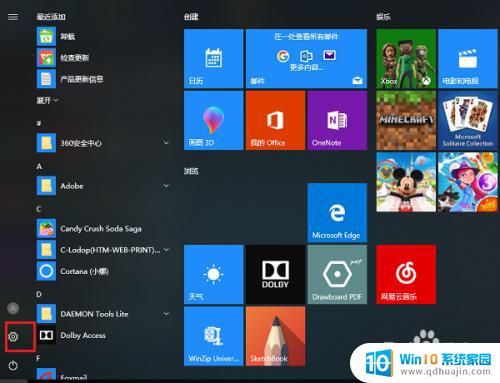
2.第二步进去windows设置之后,点击时间和语言,如下图所示:
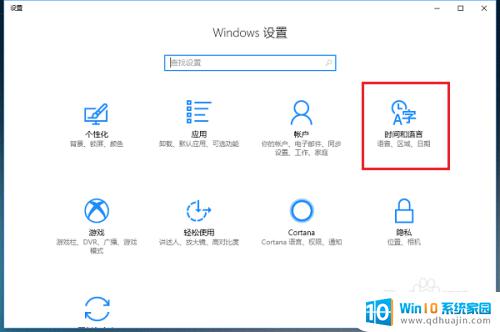
3.第三步进去时间和语言设置界面之后,点击区域和语言。然后点击语言下方的选项,如下图所示:
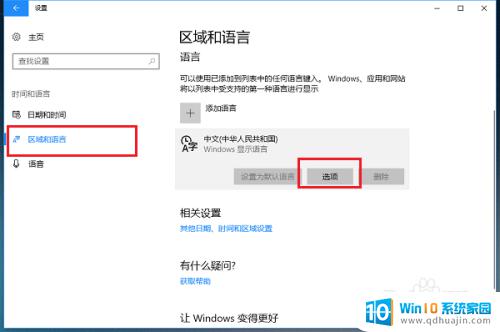
4.第四步进去语言选项界面之后,选中系统自带的输入法。点击删除,如下图所示:
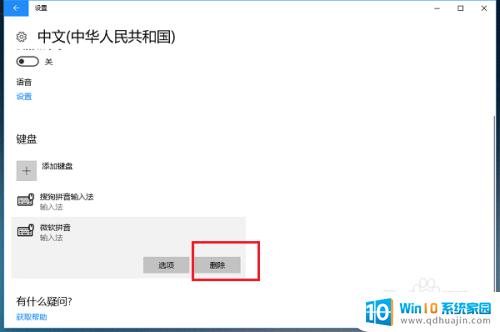
5.第五步可以看到已经删除了系统自带的输入法,这个时候可以将我们喜欢使用的第三方输入法添加进去。如下图所示:
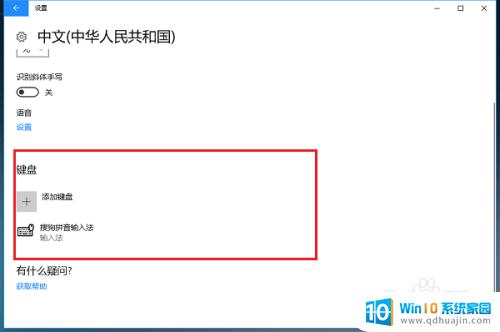
6.第六步可以看到电脑已经切换到第三方输入法了,如下图所示:
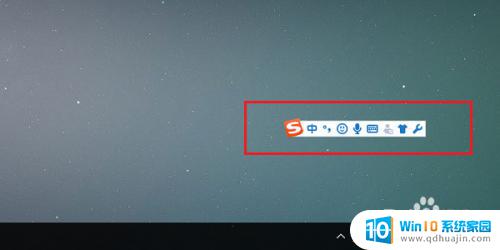
以上是Win10自带输入法卸载的全部内容,如果您也遇到了同样的情况,请参考本文中的方法进行处理,希望这能对您有所帮助。





